本文实现功能
redis在windows安装教程
Redis在centos上安装
使用docker安装Redis
所需环境本文实现环境:
window
centos7.3
docker
Window安装Redis下载地址:https://github.com/MSOpenTech/redis/releases
进去后会看到这样一个页面,点击鼠标箭头指向的下载

然后将下载的文件解压出来放在自己的盘符下

点击redis-server开启redis服务,然后在开启一个终端使用redis

window安装redis很是简单,在学习过程中可以使用window来学习,但是实际工作还是以linux为主的。
linux安装Redis在linux上你可以使用yum安装,也可以使用源码安装,这里咔咔使用的是编译安装。
1.下载redis安装包
wget http://download.redis.io/releases/redis-4.0.8.tar.gz
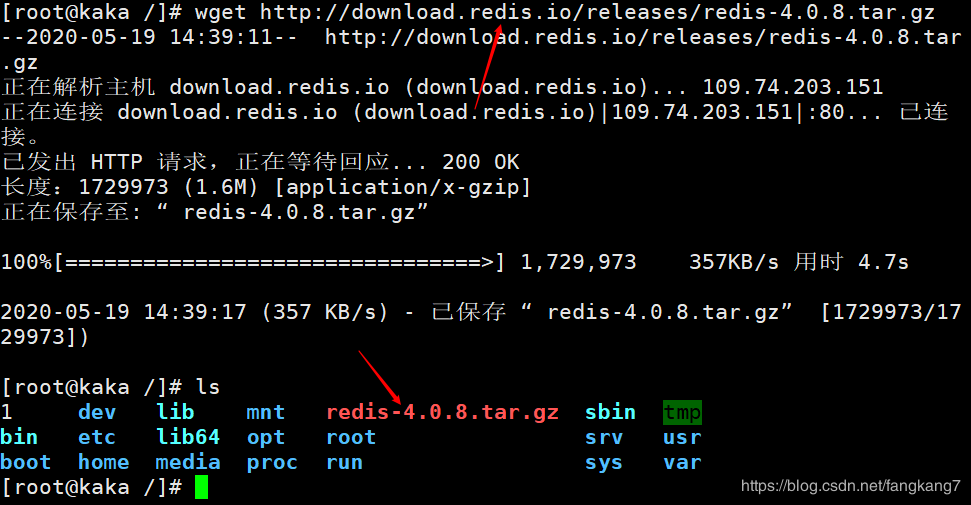
2.解压
tar xzvf redis-4.0.8.tar.gz

3.进入安装包
cd redis-4.0.8
执行 make
然后把redis-4.0.8 移到 /usr/local下
mv redis-4.0.8 /usr/local

4.修改配置
设置密码

注释 bind 127.0.0.1(这个是只能用本机连接 所以需要注释掉)

默认为不守护进程模式

以上几个操作完退出
然后进入/sur/local/redis/src执行

使用redis,切记需要输入密码才可以 如果不想输入密码就可以在上边的操作不用设置密码

在这里在稍微说一下关闭redis服务,这个是没有关掉的,是因为设置了密码,所以我们需要加上密码才可以关不redis服务

可以看到现在有个redis进程在运行着

正确的关闭方式redis-cli -a fang1996 shutdown

前提条件你得有docker哈
先拉取redis4.0的镜像
docker pull redis:4.0
查看镜像 docker image ls
这个时候redis镜像就已经拉下来了

我这里定义了一个网络172.10.0.0/16
docker network create --subnet=172.10.0.0/16 mynetwork

创建redis容器:docker run -itd --name redis --net mynetwork -p 6380:6379 --ip 172.10.0.2 redis:4.0

进入到redis容器里docker exec -it redis /bin/bash

这个时候到容器里边是没有redis.conf配置文件的,退出容器,并删除容器
删除redis重启命令 docker rm redis即可
然后在usr/local/ 下建一个docker的目录 把redis的配置文件redis.conf放到里边 在到docker里边建一个data目录

然后重新创建一个redis容器
执行命令:docker run -itd --name redis -v /usr/local/docker/data:/data -v /usr/local/docker/redis.conf:/etc/redis.conf --net mynetwork -p 6380:6379 --ip 172.10.0.2 redis:4.0 redis-server /etc/redis.conf
然后进行测试
这个时候进入到redis的容器里,启动一个客户端连接redis会发现需要输入密码了,这个时候就是redis.conf配置文件生效了

输入密码连接

以上就是redis在主流平台的安装方式

